Si elegiste esta opción para generar el Resultado de Desempeño del Periodo (RDP)

Hay algunas consideraciones que debes tener en cuenta:
Una vez generado, como usuario administrador tienes acceso a la vista interna del Resultado de Desempeño del Periodo (RDP) haciendo clic en el hipervínculo "Ingresar" desde el Panel de control .

Aquí tendrás esta vista bajo la siguiente estructura:

Etiquetas:

La etiqueta bajo el nombre del periodo e intervalo del periodo te ayudará a identificar el tipo de RDP que se eligió.
Botón "Importar":

- Esta opción solo se mostrará si se eligió generar el RDP con resultados importados.
- El botón se mostrará habilitado únicamente si el RDP cuenta con colaboradores cuyo resultado aún no ha sido oficializado.
- El proceso de importación será el mismo que en al momento de generar el RDP, solo se podrán incluir colaboradores que se encuentren desoficializados.
Botón "Exportar":

Esta opción permite exportar los Resultados de Desempeño del Periodo (RDP), mostrará información del colaborador y la información relacionada al resultado de desempeño que podrá variar según la opción seleccionada, lo verás detallado en la tabla de evaluados.
Botón (•••):

Este botón te brinda la posibilidad de “Eliminar resultado de desempeño del periodo” que funciona de la misma forma que desde la tabla de periodos en el Panel de control.
Sección de widgets:

- El widget "Rango máximo" mostrará en formato porcentaje el rango máximo usado los resultados de desempeño de los colaboradores del periodo. (Esto solo aplicará en el caso de homogeneización de tipo único rango y resultados importados)
- El widget "Participantes" brinda el detalle del total de evaluados que son tomados en cuenta para el cálculo del RDP.
- El widget "Progreso de oficialización" muestra el porcentaje de colaboradores cuyo resultado de desempeño del periodo ya ha sido oficializado. Se mostrará también en fracción.
Barra buscadora y filtros:

El buscador aplicará para las columnas que conforman la tabla de evaluados: "Nombres", "Apellidos", “DNI”, “Líder”, "Puesto", "Área" y "Categoría jerárquica" y un filtro que podrá filtrar los resultados oficializados o pendientes de oficialización.
Botón "Acciones"
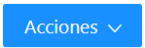
En esta guía te damos más detalles sobre este botón y las opciones que te brinda.
Tabla de evaluados + columna "Acciones"

La tabla de evaluados alberga la información del colaborador. En este caso, al generar el RDP con resultados importados, solo se importa el resultado final, por lo que se mostrará únicamente la columna de resultado de desempeño del periodo.
También tendrá la columna de oficialización donde se verá un check en caso esté oficializado o pendiente en caso aún no esté y los (•••) de la columna "Acciones" te permitirá oficializar/desoficializar de manera individual a los colaboradores.
Botón "Oficializar resultados"

Este botón te da la posibilidad de oficializar resultados de los participantes que tengan esta acción pendiente de forma masiva. Al darle clic aparecerá este modal de confirmación con el detalle de los colaboradores a oficializar.-
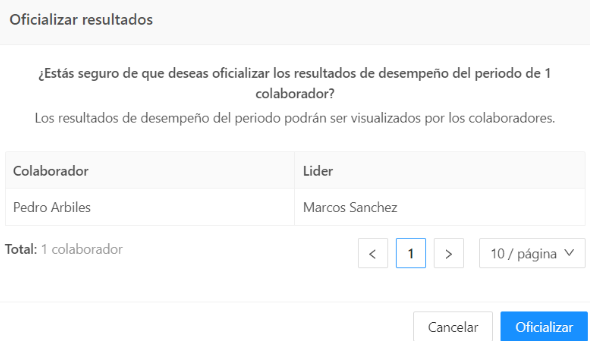
Ten en cuenta que:
→ Tanto los administradores como business partner pueden oficializar la evaluación de un colaborador para que pertenezca al RDP y también podrán desoficializar la evaluación de un colaborador para que deje de considerarse.
→ Los usuarios administrador, business partner y líder podrán visualizar los resultados de desempeño del periodo de todos los colaboradores incluidos en la generación desde el perfil del colaborador en la sección "Resultados", incluso antes de ser oficializados
→ Si tu organización ya ha generado Resultados de Desempeño del Periodo (RDP) de los colaboradores, estos resultados se consideran como oficializados. Únicamente aquellas empresas que generen el Resultado de Desempeño del Periodo (RDP) bajo este nuevo flujo de generación tendrán resultados desoficializados, y deberán oficializarlos desde la vista interna.
¿Tienes alguna duda? Escríbenos a través del chat de la plataforma en la esquina inferior derecha de tu pantalla y te responderemos a la brevedad posible.
¿Le fue útil este artículo?
¡Qué bueno!
Gracias por sus comentarios
¡Sentimos mucho no haber sido de ayuda!
Gracias por sus comentarios
Comentarios enviados
Agradecemos su iniciativa, e intentaremos corregir el artículo